Comenzile rapide de la tastatură sunt o modalitate excelentă de a vă accelera fluxul de lucru și de a îmbunătăți eficiența sarcinilor. În cazul în care utilizați un browser precum Chrome, este de două ori important, deoarece comenzile rapide sunt adânc înrădăcinate în modul în care ar trebui folosit Chrome. Google Chrome are o grămadă de comenzi rapide la îndemână care vă permit să deschideți marcaje, descărcări, filă nouă etc. În afară de aceasta, există un hack elegant care vă permite să creați comenzi rapide personalizate pentru mai multe funcții Chrome. Deci, în acest articol, vom împărtăși 18 comenzi rapide Google Chrome pe care le puteți inculca în obișnuința dvs. de navigare zilnică pentru a crește productivitatea în 2020.
Cele mai bune comenzi rapide Google Chrome în 2020
Aici am acoperit comenzile rapide Google Chrome pentru Windows, macOS, Chrome OS și Linux. Ca atare, Windows, Chrome OS și Linux au un aspect de tastatură aproape identic, astfel încât comenzile rapide sunt aceleași pentru aceste platforme. Cu toate acestea, macOS are un aspect de tastatură ușor diferit, având comanda (Cmd) în locul tastei de control (Ctrl). Asa de pentru macOS, asigurați-vă că înlocuiți tasta Ctrl cu tasta Cmd în comenzile rapide de mai jos. În alte variante, am menționat explicit comenzile rapide Google Chrome pentru macOS.
1. Gestionați filele Chrome și Windows
Acestea sunt unele dintre cele mai bune comenzi rapide Google Chrome pentru a gestiona eficient filele și ferestrele fără probleme. Am compilat comenzile rapide de bază Google Chrome mai jos, astfel încât să vă puteți îndeplini sarcinile fără a pierde niciun moment.
- Deschideți o filă nouă: Ctrl + T
- Deschideți o fereastră nouă: Ctrl + N
- Comutați filele cromate: Ctrl + Tab
- Comutați filele cromate pe Mac: Cmd + Opțiune + Săgeată dreapta sau stânga
- Deschideți linkul într-o filă nouă: Ctrl + Faceți clic
- Deschideți linkul într-o fereastră nouă: Shift + Click
Dacă doriți să obțineți o experiență unică ori de câte ori lansați o filă Chrome nouă, ar trebui să vă uitați la câteva extensii de filă Chrome noi, care vă vor permite să personalizați interfața.
2. Închideți fila activă
Pentru a vă închide rapid filele, puteți utiliza această scurtătură utilă Google Chrome. Apăsați Ctrl + W iar fila va fi închisă instantaneu. Și dacă doriți să închideți întreaga fereastră Chrome, apoi apăsați Ctrl + Shift + W. Este destul de simplu, corect?
3. Deschideți fila închisă
Uneori, în grabă, închidem o filă activă pe care trebuia să o folosim. Dar există o comandă rapidă Google Chrome care vă permite să redeschideți instantaneu fila închisă. Pur și simplu apăsați Ctrl + Shift + T iar ultima filă închisă va fi deschisă. Puteți rula această comandă rapidă de câte ori doriți până când veți găsi fila activă.
4. Deschideți modul incognito
Chrome are o comandă rapidă de la tastatură, care vă permite să deschideți modul incognito în câteva secunde. Doar apăsați Ctrl + Shift + N și veți fi în modul Incognito. Și dacă doriți să îl închideți, pur și simplu apăsați Ctrl + Shift + W și veți reveni la modul normal.
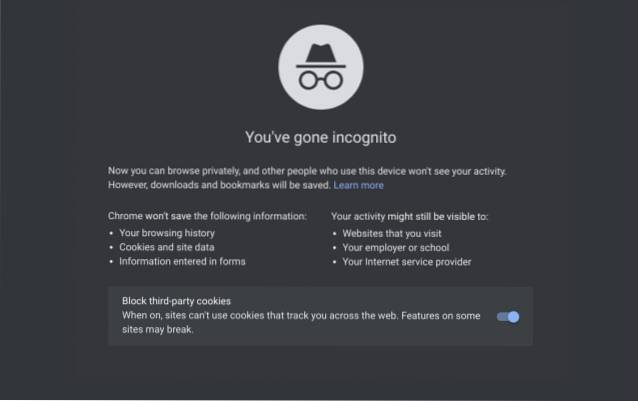
5. Comenzi rapide pentru pagini web
Acestea sunt unele dintre cele mai utile comenzi rapide Google Chrome care vă pot ajuta navigați expert prin paginile web. Dacă doriți să stăpâniți Google Chrome, trebuie să cunoașteți comenzile rapide de navigare.
- Înapoi: Alt + săgeată la stânga
- Mergeți înainte: Alt + săgeată dreapta
- Reveniți pe Mac: Cmd + [
- Mergeți înainte pe Mac: Cmd +]
- Salvați pagina: Ctrl + S
- Imprimați pagina: Ctrl + P
- Căutați în pagină: Ctrl + F
6. Reîmprospătați pagina
Puteți reîmprospăta confortabil o pagină web pe Chrome apăsând Ctrl + R chei. Nu este nevoie să accesați butonul de reîmprospătare. Și dacă doriți să reîmprospătați pagina fără conținutul cache, apăsați Ctrl + Shift + R iar pagina web va încărca proaspăt conținutul de pe serverul web. Acesta este, fără îndoială, una dintre cele mai bune și mai utilizate comenzi rapide Google Chrome.
7. Măriți și micșorați
Mărirea și micșorarea este una dintre comenzile rapide Google Chrome preferate pe care le folosesc în mod regulat. Dacă conținutul unei pagini web este prea mic și ilizibil, atunci puteți apăsați tasta Ctrl + Plus pentru a mări pagina. În mod similar, dacă dimensiunea conținutului este prea mare, atunci o puteți reduce apăsând tasta Ctrl + Minus. Și dacă doriți să resetați procentul de zoom la dimensiunea implicită, pur și simplu apăsați Ctrl + 0.

8. Funcții Google Chrome
Aici puteți găsi comenzi rapide esențiale Google Chrome pentru deschiderea și istoricul navigării, descărcări, marcaje etc. cu combinații ușoare de taste. Nu este nevoie să deschideți meniul Chrome și să treceți prin cercuri. Folosiți aceste comenzi rapide pentru o perioadă de timp și va rămâne cu dvs..
- Open History: Ctrl + H
- Deschideți Istoricul pe Mac: Cmd + H
- Descărcări deschise: Ctrl + J
- Deschideți descărcări pe Mac: Cmd + Shift + J
- Marcați pagina curentă: Ctrl + D
- Salt la bara de adrese: Ctrl + L
9. Afișați / ascundeți bara de marcaje
Din când în când, vreau să îmi deschid lista de site-uri web fără să introduc manual URL-ul lor. Cu toate acestea, dacă bara de marcaje este dezactivată, va trebui să deschideți o filă nouă pentru a accesa marcajele. În astfel de cazuri, puteți afișa sau ascunde rapid bara de marcaje în fila curentă utilizând această comandă rapidă Google Chrome. Doar apăsați Ctrl + Shift + B și bara de marcaje va apărea. Și după ce ați terminat cu marcajele, apăsați din nou aceeași comandă rapidă pentru ao ascunde. Cat de tare e asta? De asemenea, dacă doriți să creați o copie de rezervă a marcajelor dvs., aflați cum puteți exporta marcajele Chrome și le puteți salva făcând clic pe link.
10. Comutați utilizatorul Chrome
Folosesc două profiluri Chrome la locul de muncă și, de fiecare dată, trebuie să trec între contul meu de serviciu și cel de acasă, trebuie să ajung manual la secțiunea de profil. Dar folosind comanda rapidă Ctrl + Shift + M, Pot schimba cu ușurință utilizatorul fără să ating mouse-ul. Este într-adevăr perfect și îmi place.
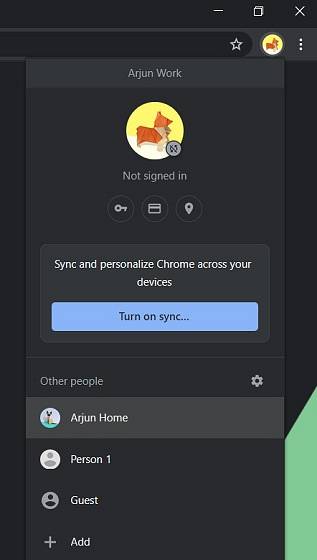
11. Efectuați Căutarea Google de oriunde
Această comandă rapidă la îndemână Google Chrome mi-a economisit atât de mult timp. Trebuie doar să apăsați Ctrl + K și veți fi în caseta polivalentă Google, gata să introduceți interogarea dvs. de căutare. Cea mai bună parte este că puteți fi oriunde pe o pagină web și puteți doar să convocați căutarea Google cu această comandă rapidă eficientă. Rețineți că unele aplicații web păstrează comanda rapidă Ctrl + K pentru diferite acțiuni (cum ar fi adăugarea de linkuri). În aceste cazuri, această comandă rapidă nu va funcționa.
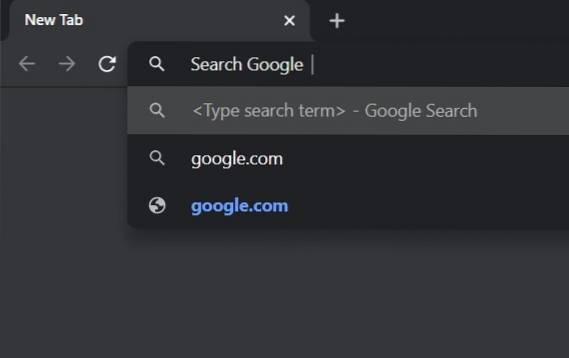
12. Lipiți fără formatare
Aceasta este o comandă rapidă foarte utilă dacă copiați conținut de pe web, dar vă temeți formatarea textului care vine cu acesta. Bine, trebuie doar să apăsați Ctrl + Shift + V și voilă, aveți text simplu fără compoziție ciudată în procesorul de text. Minunat, corect?
13. Ștergeți datele de navigare
Uneori ne grăbim și dorim să ștergem instantaneu datele de navigare. În astfel de cazuri, puteți utiliza această comandă rapidă Google Chrome. Doar apăsați Ctrl + Shift + Ștergere și vi se va oferi fereastra „Ștergeți datele de navigare” cu un interval de timp preselectat de 1 oră. Acum faceți clic pe Ștergeți datele și ați șters datele de navigare în câteva secunde.
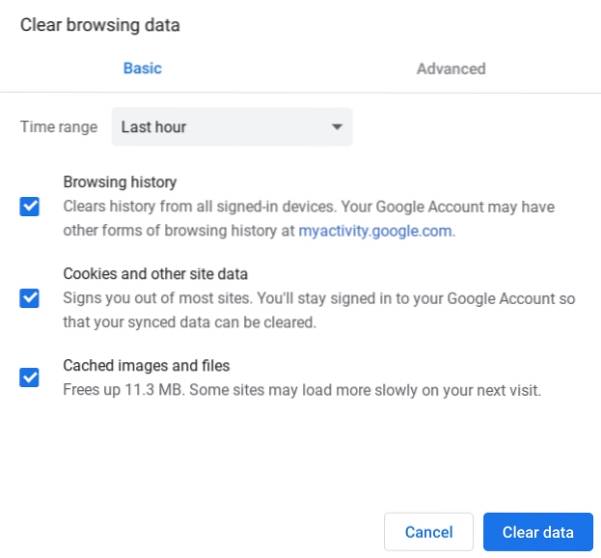
14. Derulați orizontal
Există momente în care ne confruntăm cu pagini dispuse orizontal și nu avem nicio idee cum să procedăm. Bine, trebuie doar să țineți apăsat butonul Shift și să derulați rotița mouse-ului. Pagina web va începe să deruleze orizontal. Acum ar trebui să vă amintiți data viitoare când întâlniți astfel de pagini web.
15. Deschideți meniul și setările Chrome
Mulți utilizatori urăsc faptul că nu există o comandă rapidă Google Chrome adecvată pentru deschiderea paginii Setări. Ei bine, am găsit acest mod ingenios de a deschide pagina Setări în cel mai scurt timp. Doar apăsați Alt + E pentru a deschide meniul Chrome și apoi apăsați tasta „S” pentru a deschide Setări. Cu plăcere.
Notă: Această comandă rapidă nu funcționează pe Mac.
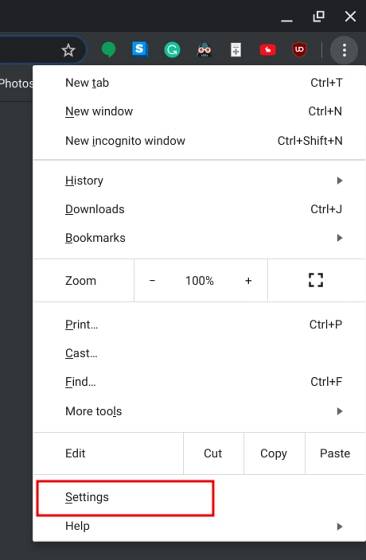
16. Deschideți pagina principală
Folosind această comandă rapidă Google Chrome, vă puteți deschide pagina de pornire Chrome, doar apăsând Alt + Acasă butoanele de pe computerele Windows și Linux. Și pe macOS, apăsați Cmd + Shift + H pentru a deschide pagina principală în fila curentă. În acest fel, nu va trebui să continuați să deschideți o filă nouă pentru accesarea paginii de pornire.
Notă: Această comandă rapidă nu funcționează pe sistemul de operare Chrome.
17. Adăugați „www” și „.com” la un nume de site în bara de adrese
Dacă ești prea leneș pentru a tasta întreaga adresă URL, Chrome are ceva pentru tine. Tastați un nume de site în bara de adrese și apăsați Ctrl + Enter. Va deschide direct site-ul web relevant. De exemplu, dacă tastați beebom și apăsați Ctrl + Enter, Chrome va deschide direct www.beebom.com.
18. Deschideți Managerul de activități Chrome
Similar cu Managerul de activități Windows, Chrome are și Managerul de activități dedicat și îl puteți deschide printr-o comandă rapidă Google Chrome. Doar apăsați Shift + Esc și puteți verifica ce aplicații și extensii vă consumă memoria RAM și scad utilizarea CPU. În cazul în care o filă nu răspunde, puteți încheia cu ușurință procesul de aici.
Notă: Această comandă rapidă nu funcționează pe macOS.
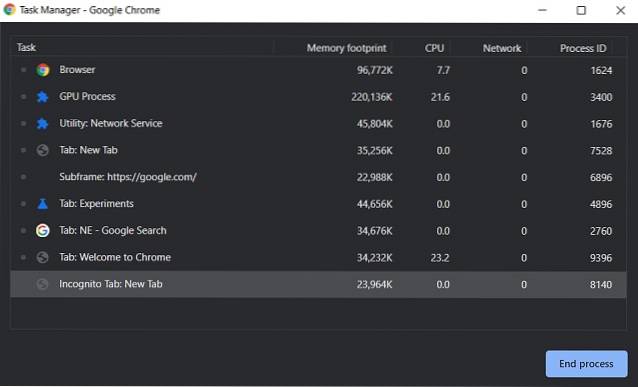
Creați propriile comenzi rapide Google Chrome
Google Chrome are o caracteristică excelentă care permite utilizatorilor să aloce comenzi rapide de la tastatură personalizate Extensii Chrome. De exemplu, folosesc extensia Dark Reader pentru a întuneca toate paginile web. Cu toate acestea, uneori, extensia întunecă conținutul unei pagini web și devine mai greu de citit. În acest caz, trebuie să sar prin cercuri și să opresc extensia cititorului întunecat manual. Dar cu această caracteristică, pot atribui o comandă rapidă personalizată, spun Ctrl + B pentru a dezactiva modul întunecat instantaneu pe orice pagină.
1. Pentru a accesa setările, deschideți chrome: // extensii / comenzi rapide și atribuiți tasta de comandă rapidă personalizată extensiei la alegere. Rețineți, comanda rapidă nu trebuie să intre în conflict cu alte combinații de taste de comenzi rapide. Acum, puteți utiliza confortabil comenzile rapide de la tastatură personalizate pe Google Chrome.
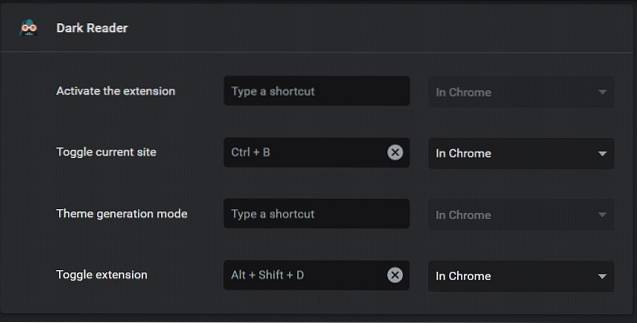
2. Pe lângă asta, puteți utiliza Shortkeys, o extensie terță parte pentru a personaliza comenzile rapide Google Chrome. Dacă doriți să creați propriile comenzi rapide de la tastatură pe care să le puteți aminti cu ușurință, puteți face acest lucru. De fapt, puteți dezactiva toate comenzile rapide Google Chrome native și le puteți înlocui cu propriul set de comenzi rapide folosind această extensie.
 Instalați Shortkeys: (Gratuit)
Instalați Shortkeys: (Gratuit)
Folosiți Chrome la potențial maxim cu comenzile rapide de la tastatură
Folosim Google Chrome la viteza noastră, dar există modalități precum comenzile rapide de la tastatură pentru a ne îmbunătăți fluxul de lucru și a fi mai productivi. Comenzile rapide de la tastatură sunt utile nu numai pentru Chrome, ci și pentru orice aplicație la care lucrați. Deci, este mai bine să-l personalizăm cu propria noastră preferință. Sper că ți-au plăcut comenzile rapide Chrome menționate în această listă. Și dacă doriți să creați propriile comenzi rapide, puteți face foarte bine și asta. Oricum, dacă ați găsit acest articol interesant, puteți să comentați mai jos și să ne anunțați gândurile.
 Gadgetshowto
Gadgetshowto

![Reclama parodiei iPhone 5 [Video]](https://gadgetshowto.com/storage/img/images/the-iphone-5-parody-advert-[video].jpg)

